Există diverse circumstanțe în care ați putea dori să înregistrați sunet pe un iPhone sau iPad. Fie că este vorba de captarea unei prelegeri, a unei melodii pe care o creați pentru a o împărtăși cu apropiații, sau chiar a unui gând spontan pe care doriți să-l păstrați, opțiunile sunt numeroase. Indiferent de motivul dvs., vă voi arăta cât de simplu este să înregistrați audio pe aceste dispozitive.
Trei modalități de a înregistra sunet pe iPhone și iPad (2024)
Atât iOS cât și iPadOS includ o aplicație nativă de înregistrare audio, numită „Dictafon”. Aceasta este mai mult decât capabilă să vă permită să înregistrați sunete de o calitate bună. Cu ajutorul folderelor și a instrumentelor de editare, această aplicație vă permite să organizați și să ajustați fin înregistrările.
Cu toate acestea, dacă Dictafonul nu răspunde nevoilor dvs., există și alte soluții disponibile. Pentru a vă asigura că aveți o paletă mai largă de opțiuni, am adăugat câteva aplicații de înregistrare audio de top pentru iOS.
Utilizarea Dictafonului pentru înregistrarea audio pe iPhone și iPad
1. Deschideți aplicația Dictafon pe iPhone sau iPad și apăsați butonul de înregistrare pentru a demara capturarea sunetului.
2. După finalizarea înregistrării audio, apăsați din nou butonul de înregistrare pentru a o opri. Procesul este extrem de intuitiv.
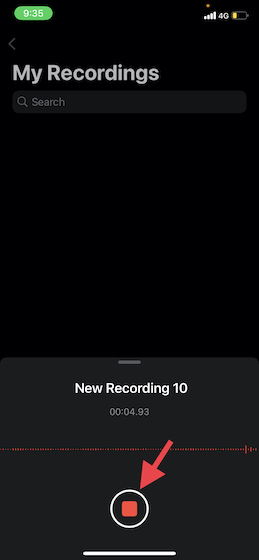
Notă:
- Deși Dictafonul denumește automat înregistrările audio pe baza locației dvs. curente, această opțiune poate fi dezactivată. Pentru a face acest lucru, accesați Setări -> Dictafon -> dezactivați comutatorul „Denumire în funcție de locație”. Din acest moment, înregistrările dvs. vor fi denumite „Înregistrare 1, 2, 3” etc.
- Rețineți că toate înregistrările dvs. sunt accesibile de pe fiecare dispozitiv conectat cu același ID Apple.
- Pentru a activa sau dezactiva sincronizarea iCloud pentru Dictafon, mergeți la Setări -> profilul dvs. -> iCloud și apoi activați/dezactivați comutatorul de lângă Dictafon, în funcție de necesități.
Înregistrarea audio fără pierderi cu Dictafonul pe iPhone și iPad
În mod implicit, aplicația Dictafon înregistrează sunet într-un format comprimat, pentru a optimiza spațiul de stocare de pe dispozitiv. Deși această abordare este utilă pentru gestionarea stocării, aceasta se face în detrimentul calității înregistrării. Dacă sunteți dispus să alocați mai mult spațiu înregistrărilor, vă recomand să treceți la modul fără pierderi pentru a obține o fidelitate audio maximă.
1. Deschideți aplicația Setări de pe dispozitivul dvs. iOS și mergeți la Dictafon.
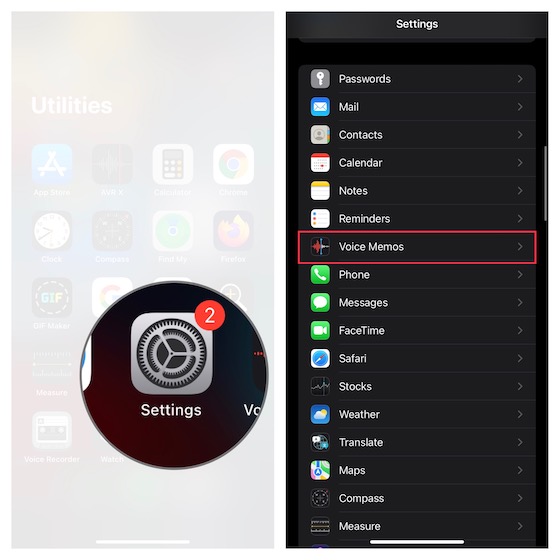
2. Acum, apăsați pe „Calitate audio” și alegeți „Fără pierderi”.
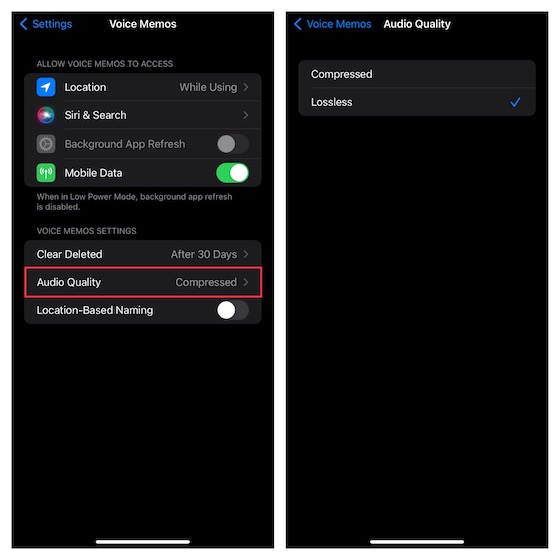
În continuare, aplicația Dictafon vă va permite să înregistrați sunet fără pierderi pe iPhone sau iPad.
Notă: Rețineți că înregistrarea audio la o calitate fără pierderi va consuma semnificativ mai mult spațiu de stocare, așadar activați această opțiune doar dacă dispuneți de suficient spațiu.
Editarea înregistrărilor din Dictafon pe iPhone și iPad
Să explorăm acum modalitățile prin care puteți edita și îmbunătăți înregistrările din Dictafon pe iPhone și iPad.
1. Lansați aplicația Dictafon pe iPhone sau iPad. Navigați la înregistrarea pe care doriți să o editați și selectați-o. Apăsați cercul mic de lângă înregistrare și alegeți „Editare înregistrare” din meniu.
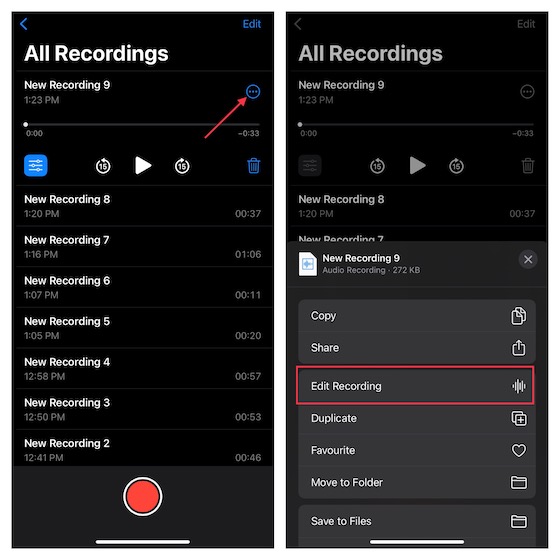
Îmbunătățirea calității înregistrării
- Dacă doriți să îmbunătățiți calitatea audio a înregistrării dvs., apăsați butonul de meniu (trei linii orizontale) din stânga sus, apoi activați comutatorul „Îmbunătățire înregistrare”.
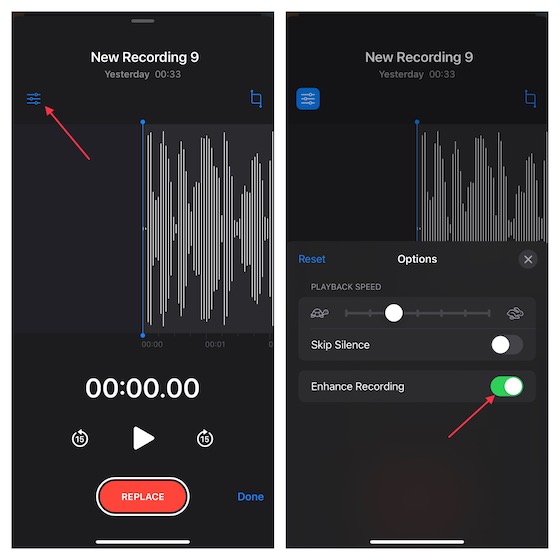
Ajustarea vitezei de redare a înregistrării
- Apăsați butonul de meniu din stânga sus și apoi trageți glisorul pentru a modifica viteza de redare a înregistrării audio. De asemenea, aveți opțiunea de a omite segmentele de tăcere. Dacă doriți să eliminați tăcerea, activați comutatorul de lângă „Omitere tăcere”. După ce sunteți mulțumit de modificări, apăsați butonul „X” pentru a închide meniul de editare.
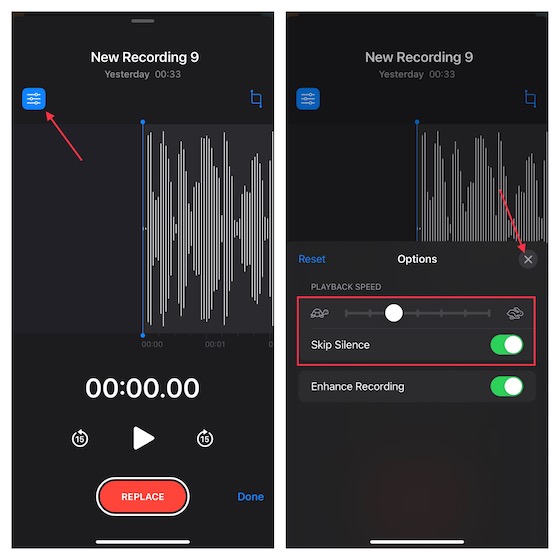
Eliminarea porțiunilor nedorite din înregistrare
- Apăsați butonul de decupare și apoi folosiți mânerul pentru a selecta porțiunea pe care doriți să o păstrați. Apoi, apăsați „Decupează” pentru a elimina restul.
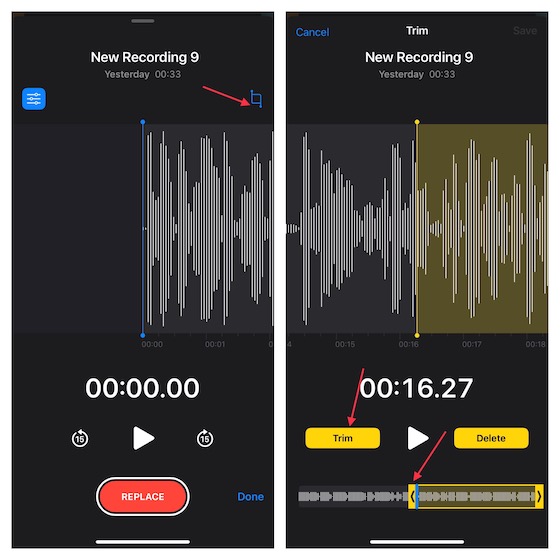
2. Pentru a finaliza, apăsați pe „Salvare” pentru a confirma toate modificările efectuate.
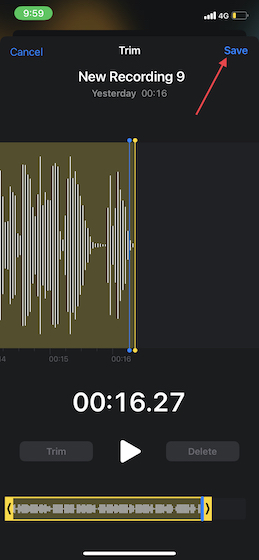
Partajarea înregistrărilor vocale de pe iPhone și iPad
Partajarea înregistrărilor vocale de pe iPhone și iPad este un proces simplu.
1. Deschideți aplicația Dictafon pe iPhone sau iPad și navigați la înregistrarea pe care doriți să o partajați.
2. Selectați înregistrarea și apăsați cercul cu trei puncte. Apoi, selectați „Partajare” din meniu și alegeți metoda preferată pentru a trimite înregistrarea.
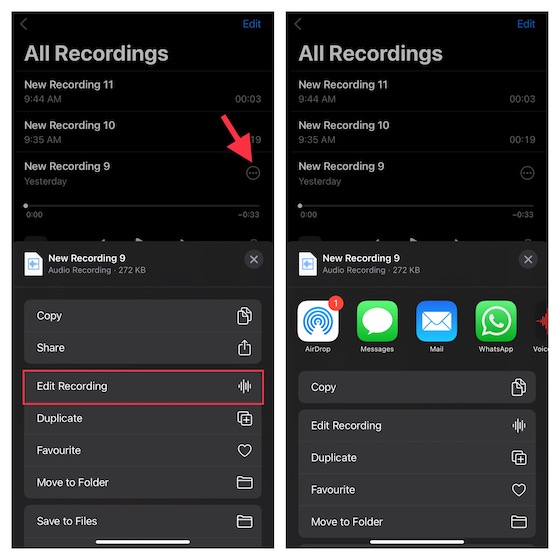
Înregistrarea audio folosind funcția de înregistrare a ecranului pe iPhone și iPad
În anumite situații, cum ar fi atunci când trebuie să oferiți instrucțiuni pas cu pas printr-un video, înregistrarea ecranului se dovedește a fi foarte utilă. Pe lângă înregistrarea propriu-zisă a ecranului, aceasta oferă și opțiunea de a înregistra și sunetul. Puteți profita de acest instrument pentru a crea tutoriale informative, pe care să le partajați sau să le atașați la prezentări.
1. Deschideți aplicația Setări de pe iPhone/iPad și accesați „Centru de control”. Apoi, apăsați butonul „+” din stânga pictogramei „Înregistrare ecran” pentru a o adăuga în Centrul de control.
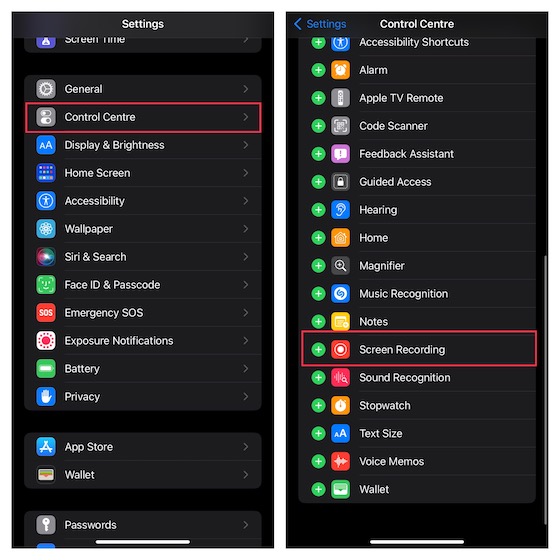
2. Acum, glisați în jos din colțul din dreapta sus al ecranului (pe iPhone/iPad-urile fără buton fizic) sau glisați în sus din marginea de jos a ecranului (pe iPhone/iPad-urile cu buton fizic). Apăsați lung pictograma „Înregistrare ecran” și selectați pictograma „Microfon” pentru a-l activa. Apoi, apăsați „Începe înregistrarea” din meniu.
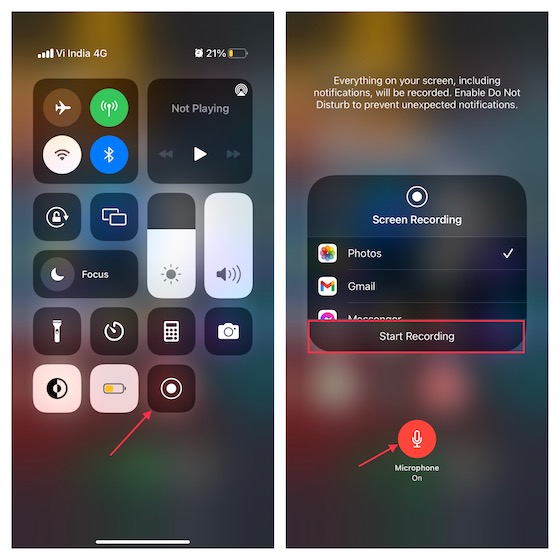
3. După finalizarea înregistrării, apăsați butonul roșu din colțul din stânga sus al ecranului și apoi alegeți „Oprește” din meniul pop-up pentru a confirma.
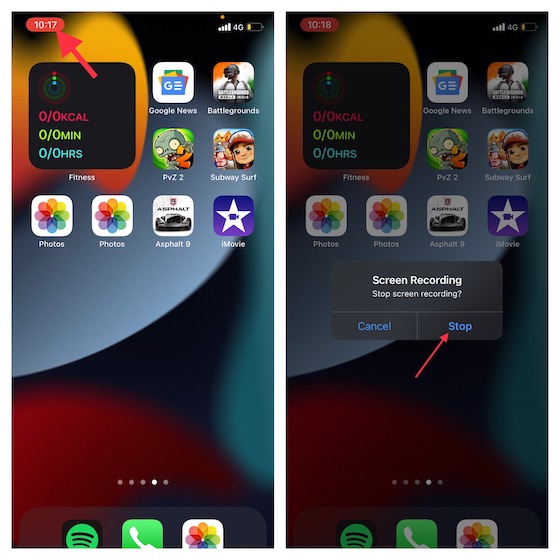
Înregistrarea ecranului va fi salvată în aplicația Fotografii.
Cele mai bune aplicații de înregistrare audio terțe pentru iPhone și iPad
Dacă aveți nevoie de mai multe aplicații de înregistrare audio pentru dispozitivul dvs. iOS, vă recomandăm următoarele trei alternative. Aceste aplicații sunt ușor de utilizat și vin cu instrumente de editare performante, care vă permit să îmbunătățiți calitatea audio. În plus, vă oferă posibilitatea de a gestiona înregistrările și de a le partaja rapid.
1. Audio Recorder HD și Dictafon
Dacă sunteți în căutarea unei aplicații de înregistrare care vă permite să salvați sunetul în diverse formate, cum ar fi WAV, M4A, AAC, MP4, CAF și MP3, aceasta merită o încercare. Aplicația are o interfață intuitivă și vă permite să înregistrați audio la trei calități diferite: scăzută, medie și înaltă. Mai mult, aceasta se integrează cu multiple servicii cloud, precum Box, Dropbox, Google Drive și altele, oferindu-vă posibilitatea să importați și să exportați fișiere audio în serviciul cloud preferat cu ușurință.
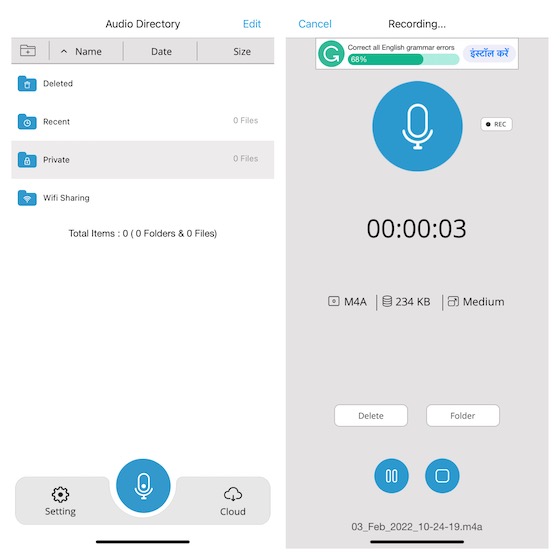
Instalare: (Gratuit, versiunea completă costă 5 USD)
2. AVR X – Voice Recorder
AVR X este o aplicație profesională de înregistrare audio pe care o puteți utiliza pentru a înregistra sunet în diverse formate, cum ar fi MP3, WAV și M4A. Mai mult, aceasta oferă și diverse opțiuni de calitate audio și include o gamă largă de instrumente de editare, care vă permit să îmbunătățiți sunetul. Combinați toate acestea cu funcții ușor de utilizat, cum ar fi gestionarea folderelor, vizualizarea audio și partajarea rapidă a fișierelor, iar AVR X devine o aplicație greu de egalat. În concluzie, aceasta este una dintre cele mai bune aplicații gratuite de înregistrare audio pentru iPhone și iPad.
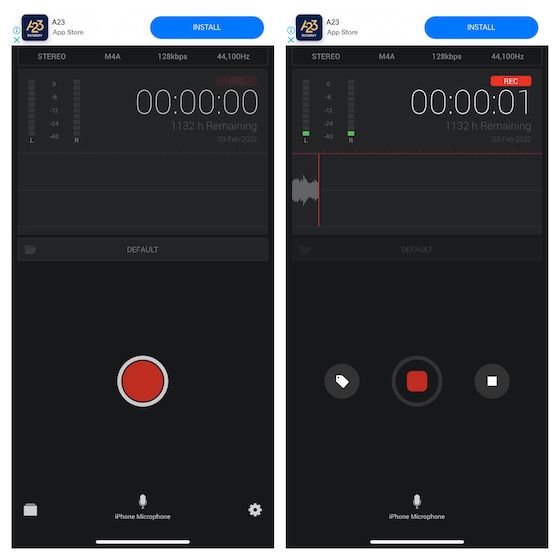
Instalare: (Gratuit)
3. Voice Recorder & Audio Recorder
În cele din urmă, aplicația „Voice Recorder & Audio Recorder” este excelentă pentru înregistrarea audio de înaltă calitate. Cu toate instrumentele de editare esențiale, aplicația vă permite să ajustați sunetul, astfel încât să sune mai bine. Integrarea cu diverse servicii cloud, precum iCloud Drive, Google Drive și OneDrive, vă permite să efectuați copii de rezervă în siguranță ale înregistrărilor și să le mențineți accesibile pe toate dispozitivele. După îmbunătățirea înregistrării, o puteți partaja prin e-mail, WhatsApp, Facebook, Twitter și Snapchat. În plus, vă permite să transcrieți înregistrările folosind tehnologia text-to-speech și să înregistrați apeluri (este necesară achiziționarea din aplicație).
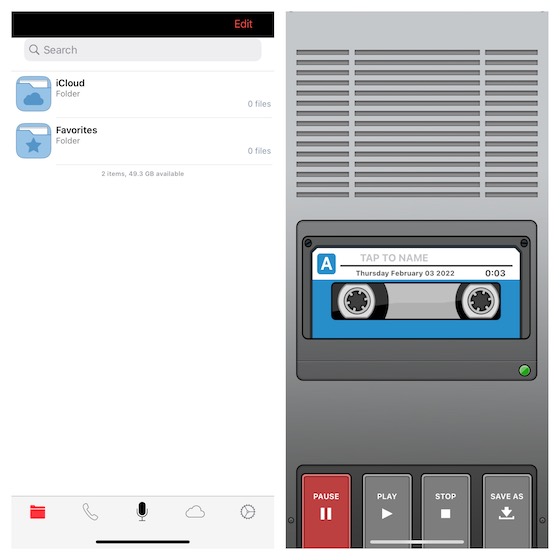
Instalare: (Gratuit, TapMediaPro este disponibil pentru 2 USD/lună)
Diverse metode de înregistrare audio pe iPhone și iPad
Acestea fiind spuse, sper că ați găsit aplicația potrivită de înregistrare audio pentru dispozitivul dvs. iOS/iPadOS. După cum am menționat anterior, aplicația de înregistrare audio inclusă în sistem este mai mult decât capabilă să facă față sarcinilor. Cu toate acestea, dacă aveți nevoie de înregistrări în mai multe formate și doriți să le editați cu un control mai bun, aplicațiile terțe menționate mai sus vor putea îndeplini cerințele. În cazul în care aveți întrebări sau doriți să împărtășiți feedback, vă rugăm să le postați în secțiunea de comentarii de mai jos.